• مسجل في: حلول إصلاح الهاتف • حلول مجربة
في بعض الأحيان، تعمل التطبيقات المُثبّتة على أجهزة Apple بشكل عشوائي. بغض النظر عما تحاول القيام به، فمن السائد أن تواجه بعض المشكلات في iPhone. يمكن أن تحدث المشاكل لأسباب عديدة. يمكن أن يكون ذلك بسبب انخفاض الذاكرة أو مشكلة في البرامج أو بعض الأخطاء أو مشكلة في التوافق تسبب بالمشاكل. لذا، بدلاً من الجلوس مذعورًا، جرب الحلول المذكورة هنا واستكشف مشكلات التطبيقات وقم بإصلاحها. وسيقوم هذا الدليل بسرد معظم الطرق التي يمكنك استخدامها لإصلاح مشكلة التطبيقات عندما لا تعمل تطبيقات iPhone على نظام التشغيل iOS 15.
الجزء 1. ما هو خطب تطبيقات iOS 15 الخاصة بي؟
نظام التشغيل iOS 15 موجود هنا أخيرًا للتجربة. على الرغم من أنه يمكنك تحديث iPhone أو أجهزة iOS الأُخرى الخاصة بك إلى إصدار iOS الجديد المُقدَّم من Apple هنا، فهذا لا يعني أنه يجب عليك القيام بذلك على الإطلاق. لا شك أنك تريد إعطاء إصدار iOS 15 فرصة، حيث تريد أن تكون واحدًا من أول من يختبر ميزاته الجديدة مثل الوضع المظلم على مستوى النظام وواجهة الكاميرا المصممة حديثًا وغير ذلك الكثير.
إلى جانب إصلاح الأخطاء وإدخال ميزات جديدة، توفر Apple إصدارًا تجريبيًا متاحًا حتى يتمكّن المُطوِّرون من تجهيز خدماتهم وتطبيقاتهم للإصدار النهائي. وبالتالي، فهذا يعني أن هناك احتمالًا بأن بعض التطبيقات المثبّتة على جهاز iPhone الخاص بك لن تعمل بشكل صحيح.
الجزء 2. قم بتعديل إعدادات iPhone لإصلاح مشكلة التطبيقات iOS 15
تم سرد التعديلات الشائعة التي يجب عليك القيام بها لإصلاح المشكلات التي كنت تواجهها أدناه. نأمل أن يقوم واحد منهم على الأقل بحل هذه المشكلة المستمرة، وسيكون لديك جهاز يعمل بشكل صحيح.
2.1- قُم بإعادة تعيين جميع الإعدادات على iPhone:
الفكرة الأولى التي تتبادر إلى الذهن عندما لا يمكنك فتح تطبيقات iPhone على نظام التشغيل iOS 15 هي إعادة ضبط الجهاز. عادةً ما تكون الإعدادات أو مشكلات التوافق الخاصة بالتطبيق هي التي تسبب المشكلة. لذا، فإن أسهل شيء يجب أن تجربه هو إعادة ضبط إعدادات الجهاز.
الخطوة 1: قم بتشغيل تطبيق الإعدادات وافتح الإعدادات العامة. هُناك ستجد خيار إعادة التعيين في أسفل القائمة.
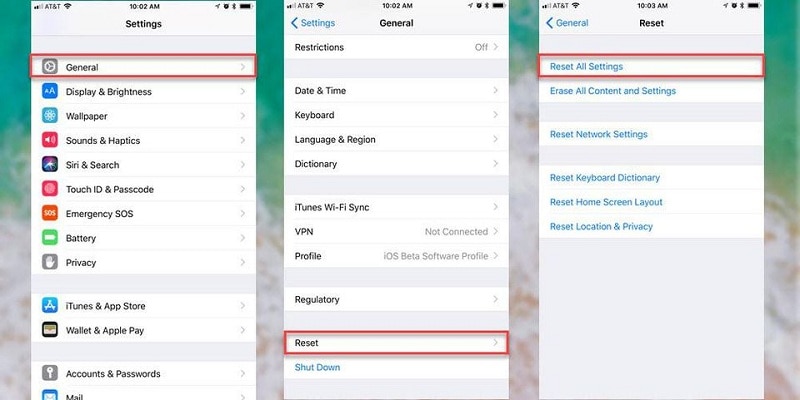
الخطوة 2: حدد خيار إعادة تعيين جميع الإعدادات وقم بتأكيد الإجراء عن طريق إدخال رمز المرور الخاص بجهازك.
ستتم استعادة جميع الإعدادات دون حذف بيانات الجهاز. قد تضطر إلى تغيير الإعدادات لاحقًا حتى تناسب متطلباتك، ولكن سيتم إصلاح المشكلة.
2.2- قُم بإعادة ضبط إعدادات الشبكة:
يمكنك أيضاً محاولة إعادة ضبط إعدادات الشبكة. يتم استخدام إعادة الضبط هذه عندما تواجه التطبيقات مشكلات بسبب مشاكل الشبكة. سواء كانت مشكلة اتصال Wi-Fi أو مشكلة اتصال بسيطة، يمكنك إصلاحها بهذه الطريقة.
الخطوة 1: مرة أُخرى، قم بالوصول إلى قائمة إعادة التعيين من الإعدادات العامة، وهذه المرة، حدد خيار إعادة ضبط إعدادات الشبكة.

الخطوة 2: أدخل رمز المرور عندما يُطلب منك ذلك وقم بتأكيد إعادة التعيين. سوف يستغرق الأمر بعض الوقت لاستعادة الإعدادات الافتراضية.
لا تنس إعادة تشغيل جهازك بعد إعادة الضبط حتى تدخل إعادة الضبط حيز التنفيذ.
2.3- قم بإيقاف تشغيل iPhone ثم تشغيله مرة أُخرى:
الشيء الأساسي الذي يمكنك تجربته عندما تتوقف تطبيقات iPhone عن العمل هو إيقاف تشغيل جهاز iPhone الخاص بك ثم تشغيله مرة أُخرى. أثناء قيامك بإعادة تشغيل جهازك، يجب عليك اتباع الخطوات الصحيحة لجهازك.
- إذا كان لديك iPhone 11 أو الإصدارات الأحدث، فاضغط على الزر الجانبي وأي من زري الصوت حتى يظهر شريط التمرير على الشاشة. اسحب شريط التمرير لإيقاف تشغيله واضغط على الزر الجانبي حتى ترى شعار Apple أثناء تشغيله مرة أُخرى.

- إذا كان لديك iPhone 8 أو طرازات أقدم، فاضغط على الزر العلوي / الجانبي حتى يظهر شريط التمرير. اسحب شريط التمرير لإيقاف تشغيل جهازك وقُم بإعادة تشغيله بالضغط مع الاستمرار على الزر العلوي / الجانبي.

2.4- قُم بتشغيل وإيقاف تشغيل وضع الطيران:
بخلاف إعادة التشغيل البسيطة، يمكنك أيضًا التفكير في تشغيل وضع الطيران أو إيقاف تشغيله. ليس لهذا ارتباط مباشر مع إصلاح مشكلة عدم عمل تطبيقات iPhone على iOS 15 ولكن يمكنك محاولتها.

قم بالسحب للأعلى من الشاشة الرئيسية، وسترى أيقونة وضع الطيران. اضغط عليها لتشغيلها، وانتظر قليلاً، ثم انقر فوق الرمز مرة أُخرى لإيقاف تشغيل وضع الطيران. يمكنك أيضًا تشغيل وضع الطيران من الإعدادات.
2.5- قُم أيضاً بتفريغ بعض الذاكرة من iOS 15:
معظم الوقت، عندما تتوقف تطبيقات iOS 15 عن العمل بشكل غير متوقع، هذا يكون بسبب نفاد مساحة الذاكرة على جهازك. تتطلب التطبيقات بعض المساحة لإنشاء ذاكرة التخزين المؤقتة والملفات المؤقتة. عندما تنفد الذاكرة، تتوقف التطبيقات عن العمل تلقائيًا، ولا يمكن إصلاحها إلا عن طريق تفريغ الذاكرة.
الخطوة 1: افتح الإعدادات العامة وحدد خيار إدارة التخزين. هناك سترى المساحة المُستخدمة والمُتاحة إلى جانب قائمة التطبيقات المثبّتة على جهازك.
الخطوة 2: حدد التطبيق الذي يستخدم ذاكرة أكثر من اللازم وقم بحذفه من الجهاز.

أنت لا تدرك ذلك، ولكن هناك الكثير من التطبيقات على جهاز iPhone الخاص بك والتي لا تستخدمها على الإطلاق. سيؤدي حذف هذه التطبيقات إلى حل المشكلة، وستحتوي التطبيقات المهمة الأخرى على ذاكرة كافية لاستخدامها.
2.6- تحقق مما إذا كان سبب ذلك هو وضع (الرجاء عدم الإزعاج):
في بعض الأحيان، لا يدرك المستخدمون أن وضع "الرجاء عدم الإزعاج" قيد التفعيل. عند تشغيل هذا الوضع، يعتقد المستخدم أن التطبيقات الخاصة بهم توقفت عن الاستجابة لكنه موقف مربك بالنسبة للمستخدم حيث سيتم كتم مكالماتك، ولن تتلقى أي تنبيه أو إشعار. لذا، قبل أن تفزع، تحقق مما إذا كان الوضع قيد التشغيل أو الإيقاف، ثم حاول استخدام التطبيق الذي تريد استخدامه.

2.7- قُم باستعادة iPhone إلى إعدادات المصنع:
بما أن تطبيقات iPhone تستمر بالإغلاق هناك حل آخر يمكنك تجربته وهو استعادة إعدادات المصنع لجهاز iPhone. لأجل هذا، ستحتاج إلى مساعدة iTunes.
الخطوة 1: قم بتشغيل iTunes على نظامك وقم بتوصيل iPhone الخاص بك به. وقم بإنشاء نسخة احتياطية من بيانات جهازك أولاً.
الخطوة 2: ثم انقر فوق خيار استعادة iPhone في علامة التبويب الملخص، وسيقوم iTunes باستعادة جهازك بالكامل.

سيتم مسح التطبيقات والبيانات، وسيتعين عليك إعداد جهازك مرة أُخرى. لكن هذه المرة، يمكنك استعادة النسخة الاحتياطية طالما أنها لا تحتوي على أي خطأ أو مشكلة.
الجزء 3. بعض الحلول لمشكلة عدم استجابة التطبيقات في iOS 15
هل “تطبيقات iPhone الخاصة بك لا تستجيب”؟ إذا كان الأمر كذلك، فقم بإلقاء نظرة ختامية على الحلول التالية؛ يمكنك حل هذه المشكلة دون الكثير من المتاعب.
3.1- قُم بفرض إغلاق التطبيق وإعادة تشغيله مرة أُخرى:
هناك العديد من المواقف التي لا يستجيب فيها التطبيق الذي قمت بتحميله من App Store على iPhone. قد يحدث هذا بسبب تعارض البرامج. في مثل هذه الحالات، فإن أفضل ما يمكنك فعله هو إغلاق التطبيق، ثم إعادة تشغيله مرة أُخرى بعد فترة.
يمكن أن يؤدي إنهاء التطبيق بالقوة إلى حل مشكلة عدم استجابة التطبيقات. للقيام بذلك، اتبع الخطوات البسيطة التالية:
الخطوة 1: من القائمة الرئيسية، قم بالتمرير سريعًا لأعلى من أسفل شاشة جهازك ثم التوقف قليلاً في منتصف الشاشة.
ملاحظة: إذا كنت تستخدم iPhone 8 أو إصدارًا أقدم، فستحتاج إلى النقر نقرًا مزدوجًا على زر الصفحة الرئيسية لفتح التطبيقات المستخدمة مؤخرًا.
الخطوة 2: بعد ذلك، اسحب من اليمين إلى اليسار لتحديد التطبيق الذي ترغب في إغلاقه أو الخروج منه.
الخطوة 3: أخيرًا، قم بالتمرير بشكل سريع للأعلى على التطبيق الذي تريد إغلاقه.
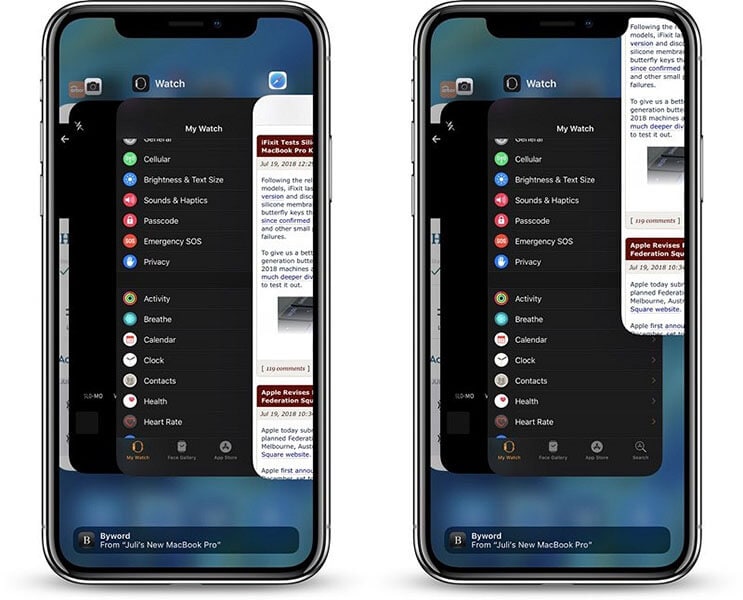
بعد فترة، أعد فتح التطبيق ومعرفة ما إذا كانت المشكلة التي تواجهها قد انتهت أم لا. إذا لم يكن الأمر كذلك، فلا داعي للذعر، حيث لا يزال لديك حلول أُخرى يمكنك تجربتها، مذكورة أدناه.
3.2- تحقق من تحديثات التطبيقات:
قد يكون هناك مشكلة في الإصدار الحالي من التطبيق الذي لا يستجيب. بشكل عام، يقوم مطورو التطبيقات بإصلاحه من خلال تقديم إصدار أحدث من التطبيق. وبالتالي، كل ما عليك فعله هو التحقق من ما إذا كانت هناك تحديثات متوفرة للتطبيق. اتبع الخطوات أدناه لمعرفة كيف يمكنك التحقق من توفر تحديثات للتطبيق:
الخطوة 1: للبدء، انتقل إلى App Store على جهازك.
الخطوة 2: بعد ذلك، انقر فوق خيار "تحديث" الموجود في أسفل الشاشة.
الخطوة 3: الآن، سيتم إدراج جميع التطبيقات التي تحتاج إلى تحديث هنا، ما عليك سوى النقر فوق الزر "تحديث" بجوار تلك التطبيقات التي تريد تحديثها.

3.3- قُم بحذف وإعادة تثبيت التطبيق:
إذا كان التطبيق لا يستجيب حتى بعد تجربة الحلول المذكورة أعلاه، فقد حان الوقت لحذفه وإعادة تثبيته. من المحتمل أن يتضرر التطبيق أثناء التحميل، وبالتالي لن يعمل بشكل صحيح. في مثل هذه الحالات، يكون الحل الأفضل هو إزالته من جهازك.
لحذف تطبيقٍ ما على iPhone، اتبع الخطوات أدناه:
الخطوة 1: أولاً، اضغط مع الاستمرار على التطبيق الذي ترغب في حذفه حتى تبدأ جميع رموز التطبيقات في الاهتزاز.
الخطوة 2: الآن، انقر فوق رمز "X" على زاوية التطبيق الذي تريد حذفه ثم انقر فوق "حذف".
الخطوة 3: وأخيراً، انقر على "تم" (لجهاز iPhone X أو أعلى) أو اضغط على زر "الصفحة الرئيسية"، وهذا كل ما في الأمر.

الآن، يمكنك الانتقال إلى App Store وإعادة تثبيت التطبيق عن طريق تحميله مرة أخرى على جهازك. سيساعدك هذا على الأرجح في إصلاح مشكلة "التطبيق لا يستجيب".
الجزء 4. الملاذ الأخير لإصلاح مشكلة عدم عمل التطبيقات على iOS 15
ماذا لو فشلت جميع الحلول المذكورة أعلاه في إصلاح "عدم عمل التطبيقات على iOS 15" لأجلك؟ بعد ذلك، ستسعد بمعرفة أنه لا تزال هناك بعض الطرق الممكنة لمساعدتك على حل هذه المشكلة. دعونا نلقي نظرة عليهم:
4.1- إصلاح مشكلة عدم عمل التطبيقات دون فقدان بيانات:
بمساعدة Dr.Fone - إصلاح النظام (iOS)، يمكنك حل مشاكل التطبيقات التي تسببها مشاكل النظام دون أي فقدان للبيانات. البرنامج قوي بما يكفي لإصلاح العديد من مشكلات نظام iOS مثل التكرار عند التشغيل وشعار Apple وما إلى ذلك. أفضل جزء من البرنامج هو أنه يدعم جميع طرازات iPhone و iPad و iPod touch، ويدعم أحدث إصدار من iOS.
ما عليك سوى تحميل Dr.Fone - إصلاح النظام (iOS)، وبمجرد تثبيته على جهاز الكمبيوتر الخاص بك، اتبع الدليل أدناه:
الخطوة 1: ابدأ بتشغيل البرنامج على جهاز الكمبيوتر الخاص بك وقم بتوصيل جهازك بالكمبيوتر باستخدام كبل ناقل للبيانات. ثم حدد "إصلاح النظام" من الواجهة الرئيسية.

الخطوة 2: بمجرد تحديد إصدار النظام الخاص بك، سيبدأ البرنامج في تحميل حزمة نظام التشغيل المناسبة لإصلاح نظام iOS الخاص بجهازك.

الخطوة 3: بعد تحميل حزمة نظام التشغيل، انقر فوق زر "إصلاح الآن" وسيبدأ البرنامج في إصلاح نظام iOS الخاص بك.

خلال فترة قصيرة، سيقوم Dr.Fone - إصلاح النظام (iOS) بإصلاح نظام جهازك حتى تبدأ التطبيقات المثبتة على الجهاز في العمل بشكل صحيح.
4.2- قم بالتواصل مع مطوري التطبيق:
ألا تريد استخدام أي أداة من طرف ثالث لإصلاح “عدم استجابة تطبيقات iPhone” ؟ إذاً، يمكنك الاتصال بمطور التطبيق الذي يسبب المشاكل. ويمكنك أن تسأل المطور عن سبب حدوث تلك المشكلة، وسيقدم لك حلاً محتملاً لحل المشكلة. بمعنى آخر، يمكنك الإبلاغ عن المشكلات التي تواجهها إلى مطور التطبيق للحصول على المساعدة.
يمكنك العثور على معلومات الاتصال بمطور التطبيق من خلال الانتقال إلى متجر التطبيقات والفتح على صفحة التطبيق الذي يتسبب بالمشكلة، وهُنا ستجد تفاصيل الاتصال بمطور التطبيق.
4.3- انتظر تحديث إصدار iOS مستقر:
يتوفر iOS 15 كإصدار تجريبي، والذي يمكن أن يكون سببًا كبيرًا لعدم عمل التطبيقات أو عملها بشكل صحيح على جهاز iPhone الخاص بك. وبالتالي، إذا لم يساعدك شيء في حل هذه المشكلة نيابةً عنك، فمن المستحسن أن تنتظر حتى يتوفر إصدار iOS مستقر ثم قم بتحديثه.
الخاتمة
هذا كل ما يتعلق بكيفية إصلاح التطبيقات التي لا تفتح أو تستمر في التعطل بعد تحديث iOS 15. لقد غطى هذا الدليل كل الحلول الممكنة لإصلاح مشكلة “عدم عمل تطبيقات iPhone على iOS 15” أو المشاكل ذات الصلة. ومع ذلك، إذا كانت مشكلة التطبيق التي تواجهها بسبب مشكلة ما في النظام، فإن Dr.Fone - إصلاح النظام (iOS) هو الحل الأكثر فعالية لمساعدتك في حل المشكلة عن طريق إصلاح نظام iOS الخاص بك.
iPhone خطأ
- استعادة بيانات iPhone
- استرداد علامات تبويب Safari المحذوفة من iPad
- إلغاء حذف مقاطع فيديو iPod
- استعادة البيانات المحذوفة أو المفقودة من iPhone 6 Plus
- استعادة البيانات من جهاز iPad التالف بسبب المياه
- استعادة الفيلم المفقود من iPod
- استرداد البيانات المفقودة من جهاز iPhone مكسور
- استعادة البيانات من كلمة مرور iPhone
- استعادة رسائل الصور المحذوفة من iPhone
- استرداد مقاطع الفيديو المحذوفة من iPhone
- استعادة بيانات iPhone لا تعمل بشكل دائم
- برنامج Internet Explorer لأجهزة iPhone
- استرداد البريد الصوتي المحذوف
- تعليق iPhone على شاشة شعار Apple
- جهات الاتصال مفقودة بعد تحديث iOS 13
- أفضل 10 برامج لاستعادة بيانات iOS
- حلول مشاكل iPhone
- iPhone "مشكلة إعدادات"
- إصلاح فون الرطب
- iPhone "مشاكل لوحة المفاتيح"
- iPhone "مشكلة الصدى"
- iPhone "مستشعر القرب"
- iPhone مقفلة
- iPhone "مشاكل الاستقبال"
- مشاكل iPhone 6
- مشاكل الهروب من السجن iPhone
- iPhone "مشكلة الكاميرا"
- iPhone "مشاكل التقويم"
- iPhone "مشكلة الميكروفون"
- فون تحميل المشكلة
- iPhone "القضايا الأمنية"
- iPhone "مشكلة الهوائي"
- الحيل فون 6
- العثور على iPhone بلدي مشاكل
- iPhone المسألة فيس تايم
- iPhone مشكلة GPS
- iPhone مشكلة فيس بوك
- iPhone "مشاكل الصوت"
- iPhone "مشكلة اتصال"
- مشكلة منبه iPhone
- iPhone "المراقبة الأبوية"
- إصلاح فون الإضاءة الخلفية
- iPhone "حجم المشكلة"
- تنشيط فون 6s
- iPhone المحموم
- iPhone جهاز الالتقاط الرقمي
- استبدال البطارية فون 6
- iPhone البطارية
- iPhone "شاشة زرقاء"
- iPhone "للبطارية"
- iPhone "مشكلة البطارية"
- استبدال iPhone الشاشة
- iPhone "شاشة بيضاء"
- فون متصدع الشاشة
- إعادة تعيين كلمة المرور في البريد الصوتي
- iPhone "مشكلة استدعاء"
- iPhone "مشكلة الجرس"
- iPhone "مشكلة الرسائل النصية"
- iPhone "لا مشكلة الاستجابة"
- iPhone "مشاكل المزامنة"
- مشاكل شحن iPhone
- iPhone "مشاكل البرامج"
- iPhone "سماعة رأس المشاكل"
- iPhone "مشاكل الموسيقى"
- iPhone "مشاكل البلوتوث"
- iPhone "مشاكل البريد الإلكتروني"
- تحديد فون مجددة
- iPhone لا يمكن الحصول على اتصال بريد
- iPhone هو "توصيل ذوي" لايتون